在数字影像的创意天地里,adobe Lightroom作为摄影师和图像编辑者的得力助手,以其强大的色彩管理和调色工具闻名。一个精心设计的预设可以瞬间提升照片的氛围,让你的作品呈现出独特的风格。但对初学者而言,如何将这些预设顺利导入Lightroom,让它们成为你创意流程中的一部分,可能是一个小挑战。本文将为你揭开这个过程的神秘面纱,一步步指导你如何轻松导入并应用预设,让你的照片编辑之旅更加顺畅,同时也探索如何根据自己的摄影风格调整这些预设,使之成为个性化创作的催化剂。无论你是追求复古胶片感,还是偏爱鲜明现代的视觉效果,掌握预设的导入与自定义技巧,都将为你的摄影作品增添无限可能。
AdobeLightroom预设怎么导入呢?不知道AdobeLightroom预设怎么导入的用户,下面就为大家带来详细的预设导入教程分享,希望可以帮助到大家!
AdobeLightroom预设怎么导入 一、通过预设面板导入:
1.启动Lightroom软件,然后在左侧的预设面板上找到并点击加号(+)图标。
2.从弹出的选项中选择“导入预设”。
3.在文件浏览器中,定位到桌面上存放的.xmp格式的预设文件,选中它并点击“导入”。
二、通过配置文件面板导入:
1.打开Lightroom后,导航至右侧的“基本”面板。
2.点击面板中的“配置文件”选项。
3.在配置文件面板的左上角,找到并点击加号(+)图标,然后选择“导入配置文件”。
4.在弹出的文件选择对话框中,选择您要导入的.xmp文件,完成导入后,该配置文件将出现在“配置文件”下拉菜单中供您选择使用。
总之,AdobeLightroom是一款功能全面、操作便捷的图像处理工具,它的预设导入功能为用户提供了一种快速实现一致性编辑的方法。通过导入预设,用户可以轻松复制和应用专业的图像效果,无论是进行日常摄影作品的编辑,还是批量处理商业图像,Lightroom都能满足用户的需求,提升工作流程的效率。